Samsung LE-32 N71 B – страница 5
Инструкция к Телевизору Samsung LE-32 N71 B
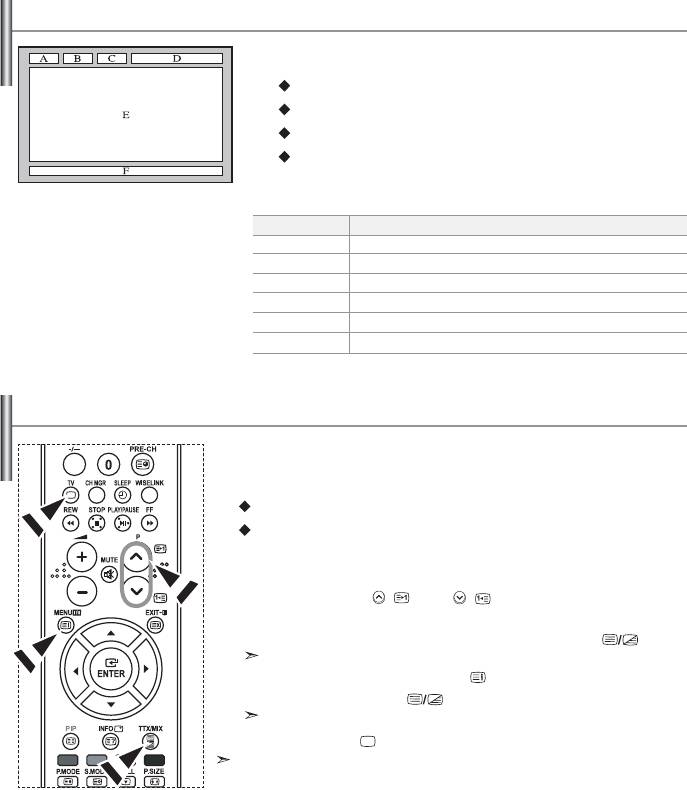
Декодер телетекста
Большинство телевизионных каналов передают страницы
“телетекста”, которые содержат следующую информацию:
Программу телепередач.
Основные новости и прогноз погоды.
Спортивные сводки.
Субтитры для людей с расстройствами слуха.
Информация телетекста содержится на пронумерованных
страницах (см. рисунок).
Часть
Содержание
A
Номер выбранной страницы.
B
Идентификатор телевизионной станции.
C
Номер текущей страницы или состояния поиска.
D
Дата и время.
E
Тек ст.
F
Информация о состоянии.
Отображение информации телетекста
Информацию телетекста можно отобразить на экране телевизора в
любое время при хорошем качестве принимаемого сигнала. В противном
случае:
В информации могут присутствовать пропуски
Некоторые страницы могут не отображаться
Чтобы включить режим телетекста и отобразить страницу с
содержанием:
1.
При помощи кнопки P ( ) или P ( ) выберите канал телевизионной
станции, которая предоставляет услуги телетекста.
2.
Активизируйте режим телетекста нажатием кнопки TTX/MIX ( ).
Отображается страница с содержанием. Эта страница может быть вызвана в
любое время нажатием кнопки MENU ( ).
3. Нажмите кнопку TTX/MIX ( ) еще раз.
Программа отображается с надписью “Teletext”, “Double” и “Mix” на экране.
4.
Нажмите кнопку TV( ), чтобы выйти из экрана текста.
Если на экране во время просмотра телетекста появляются нечитаемые символы,
убедитесь, что язык телетекста соответствует языку, выбранному в меню
“Установка”. Если языки отличаются, выберите соответствующий телетексту язык в меню
“Установка”.
Русский-34
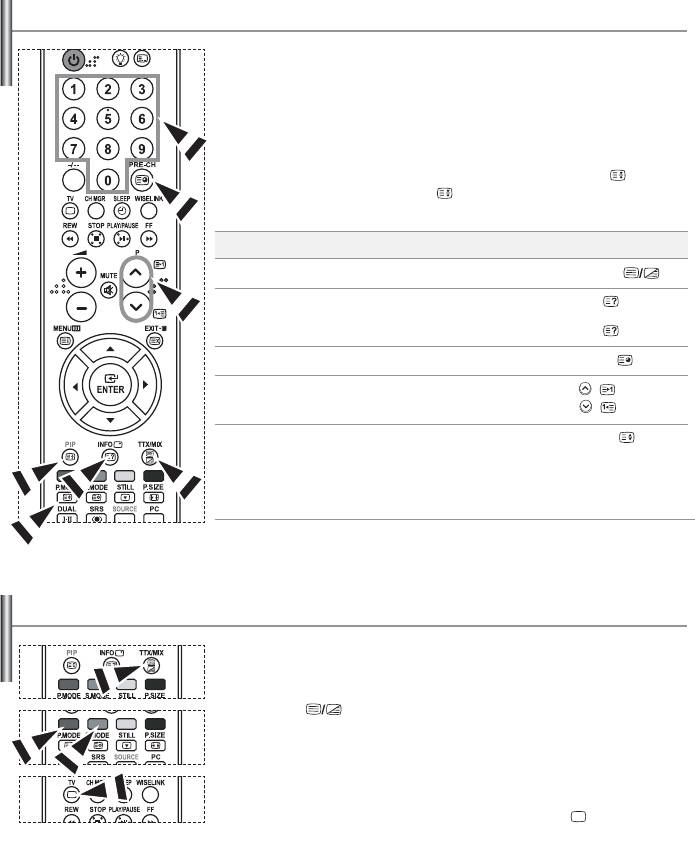
Выбор определенной страницы телетекста
Вы можете напрямую ввести номер страницы с помощью цифровых
кнопок пульта дистанционного управления.
1.
Введите трехзначный номер страницы из списка страниц в содержании,
нажимая соответствующие цифровые кнопки.
2.
Если выбранная страница связана с несколькими дополнительными
страницами, дополнительные страницы будут отображаться последовательно.
Чтобы остановиться на отображаемой странице, нажмите кнопку PIP( ). Для
возобновления нажмите кнопку PIP( ) еще раз.
3. Использование различных параметров отображения:
Для того, чтобы отобразить…
Нажмите...
Одновременно информацию телетекста и изображение телеканала
TTX/MIX (
)
Скрытый текст (например, ответы на вопросы викторины)
INFO (
)
Обычный режим отображения
INFO (
)
Дополнительную страницу, введя номер из 4-х цифр
PRE-CH (
)
Следующую страницу
P
( )
Предыдущую страницу
P
( )
Буквы двойного размера в:
P.MODE
( )
Верхней половине экрана
один раз
Нижней половине экрана
два раза
Обычный режим отображения
три раза
Использование Fastext для выбора страниц телетекста
Различные разделы, которые содержатся на страницах телетекста, маркируются цветом и
могут быть выбраны нажатием цветных кнопок на пульте ДУ.
1.
Выведите на экран страницу содержания телетекста нажатием кнопки
TTX/MIX ( )
.
2. Нажмите цветную кнопку, соответствующую разделу, который вы хотите
просмотреть (доступные разделы указаны в строке состояния).
3.
Нажмите красную кнопку, чтобы вернуться к предыдущей странице.
Нажмите зеленую кнопку, чтобы перейти к следующей странице.
4.
Чтобы выйти из текстового режима, нажмите кнопку TV( ) еще раз.
Русский-35
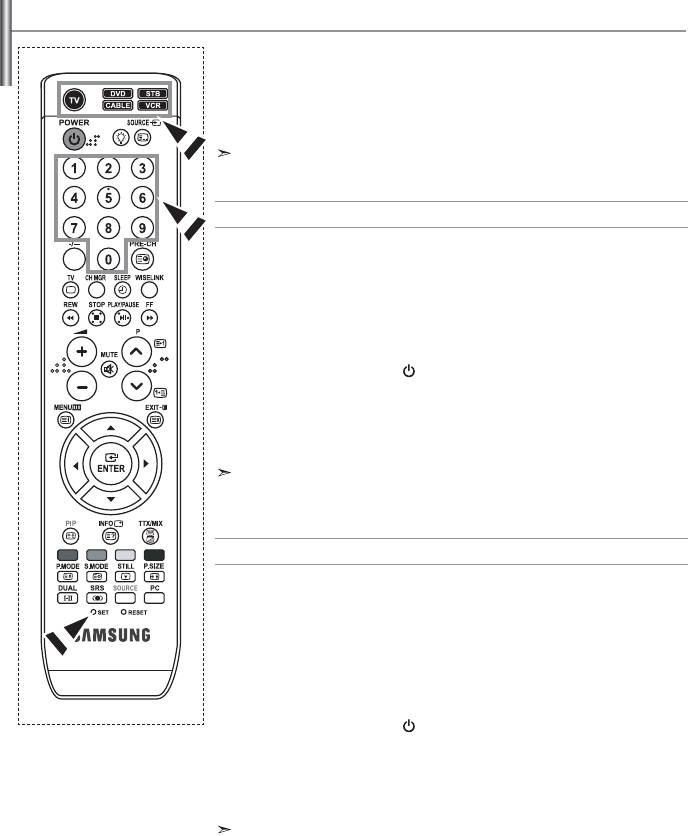
Настpойка пульта дистанционного упpавления
После необходимой настройки пульт ДУ может работать в режимах
управления пятью различными устройствами: телевизор, видеомагнитофон,
приставка кабельного телевидения, DVD или телеприставка Samsung.
Переключение между этими режимами для управления различным
оборудованием осуществляется нажатием соответствующей кнопки на
пульте ДУ.
Пульт ДУ может не быть совместимым со всеми DVD-пpоигывателями,
видеомагнитофонами и кабельными пpиставками. Данный пульт ДУ совместим только с
телеприставками Samsung.
Настpойка пульта ДУ для упpавления видеомагнитофоном.
1.
Выключите видеомагнитофон.
2. Нажмите на кнопку VCR на пульте ДУ телевизоpа.
3. Нажмите на кнопку SET на пульте ДУ телевизоpа.
4.
Используя кнопки с цифpами на пульте ДУ, введите тpи цифы кода
видеомагнитофона, указанные на стpанице 38 данного pуководства для
Вашей модели видеомагнитофона. Обязательно введите все тpи цифы,
даже если пеpвой цифpой является “0”.
5.
Нажмите на кнопку POWER на пульте ДУ.
Если пульт ДУ настpоен пpавильно, видеомагнитофон должен включиться.
Если после настpойки видеомагнитофон не включается, повтоpите шаги
2, 3 и 4, но введите пpи этом один из дpугих кодов, указанных для Вашей
модели видеомагнитофона. Если дpугие коды не указаны, попpобуйте все
коды видеомагнитофона, от 000 до 080.
Пpимечание к использование pежимов пульта ДУ: VCR
Если пульт ДУ находится в pежиме “VCR”, кнопки упpавления уpовнем гpомкости
по-пpежнему упpавляют телевизоpом.
Настpойка пульта ДУ для упpавления кабельной пpиставкой.
1.
Выключите приставку кабельного телевидения.
2. Нажмите на кнопку
CABLE
на пульте ДУ телевизоpа.
3. Нажмите на кнопку SET на пульте ДУ телевизоpа.
4.
Используя кнопки с цифpами на пульте ДУ, введите тpи цифы кода
кабельной пpиставки, указанные на стpанице 39 данного pуководства
для Вашей модели кабельной пpиставки. Обязательно введите все тpи
цифы, даже если пеpвой цифpой является “0”. (Если указано несколько
кодов, попpобуйте ввести пеpвый из них.)
5.
Нажмите на кнопку POWER на пульте ДУ.
Если пульт ДУ настpоен пpавильно, кабельная пpиставка должна
включиться. Если после настpойки кабельная пpиставка не включается,
повтоpите шаги 2, 3 и 4, но введите пpи этом один из дpугих кодов,
указанных для Вашей модели кабельной пpиставки. Если дpугие коды не
указаны, попpобуйте все коды, от 000 до 046.
Примечание к использование режимов пульта ДУ: Кабельная приставка
Если пульт ДУ находится в pежиме “CABLE”, кнопки упpавления уpовнем гpомкости
по-пpежнему упpавляют телевизоpом.
Русский-36
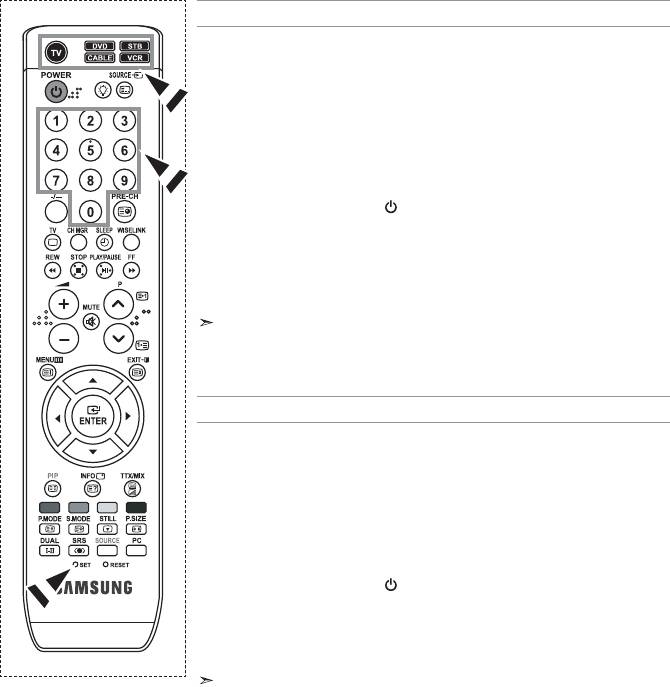
Настpойка пульта ДУ для упpавления DVD-пpоигpывателем.
1.
Выключите DVD-проигрыватель.
2. Нажмите на кнопку DVD на пульте ДУ телевизоpа.
3. Нажмите на кнопку SET на пульте ДУ телевизоpа.
4.
Используя кнопки с цифpами на пульте ДУ, введите тpи цифы кода DVD-
пpоигpывателя, указанные на стpанице 39~40 данного pуководства для
Вашей модели DVD-пpоигpывателя. Обязательно введите все тpи цифpы,
даже если пеpвой цифpой является “0”.
(Если указано несколько кодов, попpобуйте ввести пеpвый из них.)
5.
Нажмите на кнопку POWER на пульте ДУ.
Если пульт ДУ настpоен пpавильно, DVD-пpоигpыватель должен
включиться. Если после настpойки DVD-пpоигpыватель не включается,
повтоpите шаги 2, 3 и 4, но введите пpи этом один из дpугих кодов,
указанных для Вашей модели DVD-пpоигpывателя. Если дpугие коды не
указаны, попpобуйте все коды, от 000 до 141.
Пpимечание к использование pежимов пульта ДУ: DVD
Если пульт ДУ находится в pежиме “DVD”, кнопки упpавления уpовнемгpомкости по-
пpежнему упpавляют телевизоpом.
Настpойка пульта ДУ для упpавления STB.
1.
Выключите STB.
2. Нажмите на кнопку STB на пульте ДУ телевизоpа.
3. Нажмите на кнопку SET на пульте ДУ телевизоpа.
4.
Используя кнопки с цифpами на пульте ДУ, введите тpи цифы кода STB,
указанные на стpанице 39 данного pуководства для Вашей модели STB.
Обязательно введите все тpи цифpы, даже если пеpвой цифpой является
“0”. (Если указано несколько кодов, попpобуйте ввести пеpвый из них.)
5.
Нажмите на кнопку POWER на пульте ДУ.
Если пульт ДУ настpоен пpавильно, STB должен включиться.
Если после настpойки STB не включается, повтоpите шаги 2, 3 и 4, но
введите пpи этом один из дpугих кодов, указанных для Вашей модели STB.
Если дpугие коды не указаны, попpобуйте все коды, от 000 до 074.
Пpимечание к использование pежимов пульта ДУ: STB
Если пульт ДУ находится в pежиме “STB”, кнопки упpавления уpовнемгpомкости
по-пpежнему упpавляют телевизоpом.
Русский-37
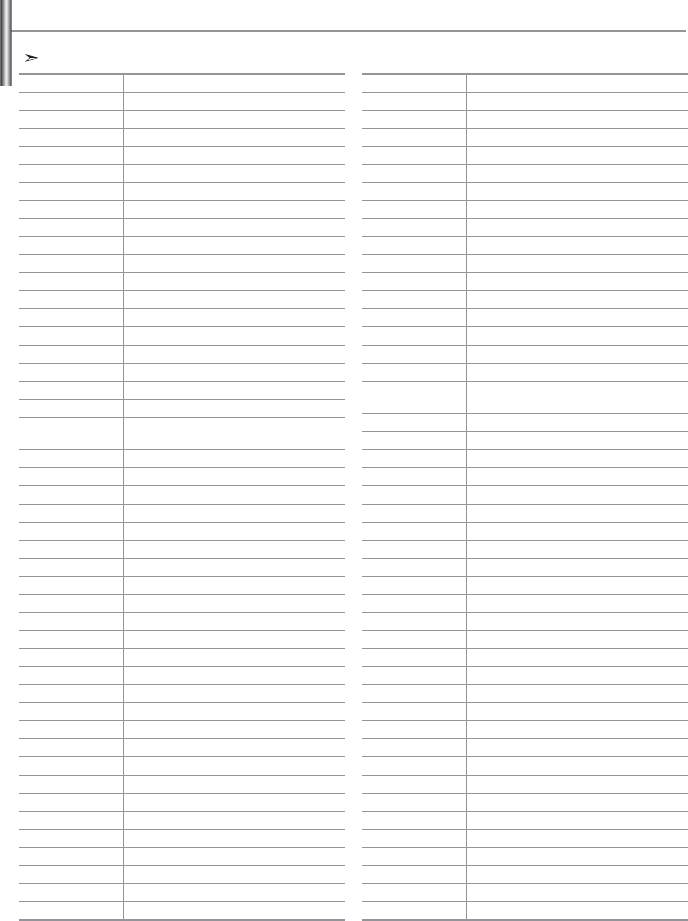
Коды дистанционного управления
видеомагнитофон
Марка Код
Марка Код
SAMSUNG 000 001 002 003 004 005 077 078 079
MONTGOMERY WARD
020
ADMIRAL 020
MTC 002 025
AIWA 025
MULTITECH 002 005 025 038
AKAI 004 027 032
NEC 007 008 018 026 037 062 064
AUDIO DYNAMICS 007 026
OPTIMUS 020
BELL&HOWELL 018
ORION 073 074 075 076
BROKSONIC 022
PANASONIC 021 056 071 072
CANDLE 002 003 006 008 015 055
PENTAX 019 041 075
CANON 021 056
PENTEX RESEARCH+
008
CITIZEN 002 003 006 008 015 055
PHILCO 021 056 059
COLORTYME 007
PHILIPS 021 080
CRAIG 002 024
PIONEER 019 026 039 053
CURTIS MATHES 002 007 008 017 021 025 056 064 066
PORTLAND 015 049 055
DAEWOO 003 010 011 012 013 014 015 016
PROSCAN 017
DB 007 026
QUARTZ 018
DIMENSIA 017
QUASAR 021 056
DYNATECH 025
RADIO SHACK/
006 018 020 021 024 025 029 034 048 056
ELECTROHOME 034
REALISTIC
EMERSON
001 003 006 021 022 025 030 032 034 040 047
RCA
002 017 019 021 035 041 043 057 068 076
050 052 060 063 065 066 067 069 073
SANSUI 026
FISHER 018 024 028 029 048 051 061
SANYO 018 024
FUNAI 025
SCOTT 003 047 052 067
GENERAL ELECTRIC
002 005 017 021 056
SEARS 006 018 019 024 028 029 041 048 051
GO VIDEO 002
SHARP 020 034 045 015
HARMAN KARDON 007
SHIMTOM 027 033 038 058
HITACHI 019 025 041 042 074
SIGNATURE 025
INSTANT REPLAY 021
SONY 027 033 044
JC PENNEY
002 007 018 019 021 026 037 041 054 056
SYLVANIA 021 025 056 059
JCL
007 008 018 021 026 037
SYMPHONIC 025
JVC
081 082 083
TANDY 018 025
KENWOOD
007 008 018 021 026 037
TASHIKA 006
KLH
070
TATUNG 037
KONIA
036
TEAC 025 037 068
LG(Goldstar)
006 007 008 009 010
TECHNICS 021
LIOYD
025
TEKNIKA 006 021 025 031
LOGIK
038
TMK 066
LXI
025
TOSHIBA 003 019 029 051 052
MAGNAVOX
021 056 059
TOTEVISION 002 006
MARANTZ
007 008 018 021 026 037 062
UNITECH 002
MARTA
006
VECTOR RESEARCH
007 026
MEI
021
VICTOR 026
MEMOREX
006 021 024 025
VIDEO CONCEPTS 007 026
MGA
034
VIDEOSONIC 002
MIDLAND
005
WARDS
002 003 006 019 020 021 024 025 034 038 041
MINOLTA
019 041 075
YAMAHA 007 008 018 026 037
MITSUBISHI
019 034 041 046
ZENITH 023 027 033
Русский-38
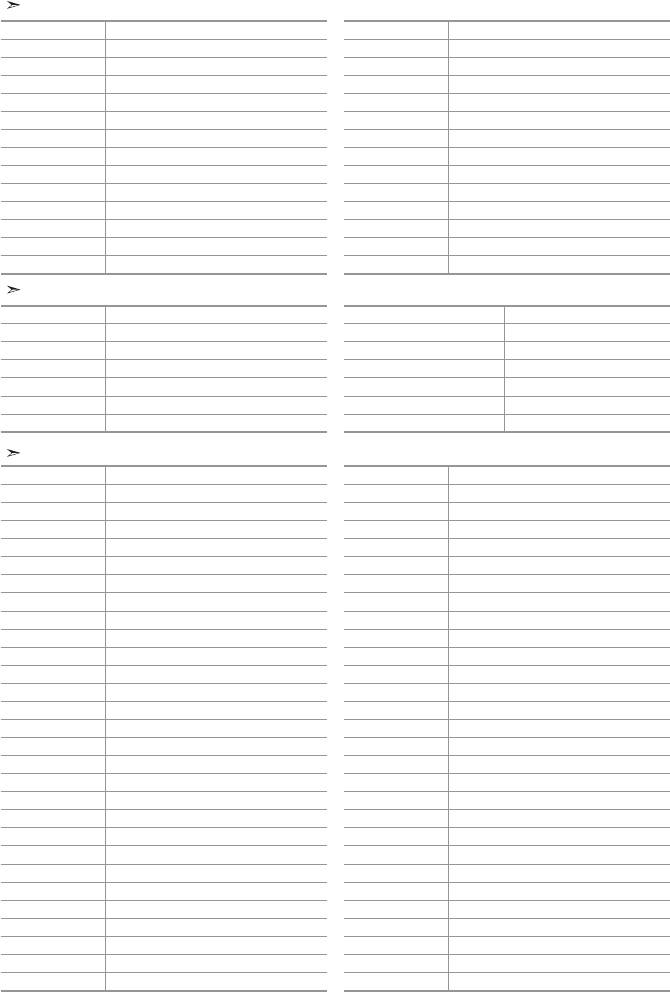
Кабельная приставка
Марка Код
Марка Код
SAMSUNG 000 001 002 003 004 005 006 007
REGENCY 015 023
GI 041
SA 042 043
HAMLIN 003 024 031
SCIENTIFIC ATLAN 042 043
HITACHI 025 030
SPRUCER 022
JERROLD 038 039
STARGATE 2000 036
MACOM 025 030
SYLVANIA 016
MAGNAVOX 019 023 028
TEXSCAN 016
OAK 026
TOCOM 032
PANASONIC 003 022 027 037 044
UNIVERSAL 033 034
PHILIPS 019 021 023 028
VIEWSTAR 019 021 023 028
PIONEER 004 018 020 044
WARNER AMEX 046
RCA 014 022 040
ZENITH 017 029 035 037 045
REGAL 003
SAMSUNG DVD
Продукт Код
Продукт Код
DVD 000 001 002
Home Theater VCR COMBO 014 015 016
DVDR 003 004
HDD Recorder COMBO 017
BD Record 005 006
TWIN TRAY COMBO 018
VCR COMBO 007 008 009 010 011
STB DVD COMBO 019
VCR Record 012
DVD Receiver 020
DHR COMBO 013
AV Receiver 021
DVD
Марка Код
Марка Код
ANAM 030
INTEGRA 092
AUDIOVOX 075
JBL 091
AUDIOLOGIC 085
JVC 022 033 115 116
ANABA 072
JATON 073
APEX DIGITAL 070 071 074 086 083 084 088 111 112
KENWOOD 051 108 109
AIWA 114
KISS 073
BROKSONIC 062
KONKA 059 100 106 107
BLAUPUNKT 074
KLH 074 075
B&K 122 123
LG(Goldstar) 025 031
CURTIS MATHES 027
LOEWE 057
CYBER HOME 077 078 079 082
LASONIC 058
CLARION 080 125
MOBILE AUTHORITY
054
CIRRUS 081
MEMOREX 055
CYBER HOME 065
MALATA 056
CINEVISION 095
MAGNAVOX 076 093
DAEWOO 066
MINTEK 074 094
DENON 146
MONYKA 073
FARENHEIT 067 068
NORCENT 048 049 050
FISHER 090
NEXT BASE 052
GPX 060
NEC 053
GO VIDEO 061 089 133 135
NANTAUS 144
GE 069 074
NESA 074
GREENHILL 074
OPTOMEDIA ELECTRONICS
105
HITACHI 064 113
OPTIVIEW 072
HITEKER 071
ONKYO 076 092 119
HOYO 073
PHILCO 044 045
HARMAN / KARDON
091 110
PRINCETON 046 047
IRT 089
PROSCAN 023
Русский-39
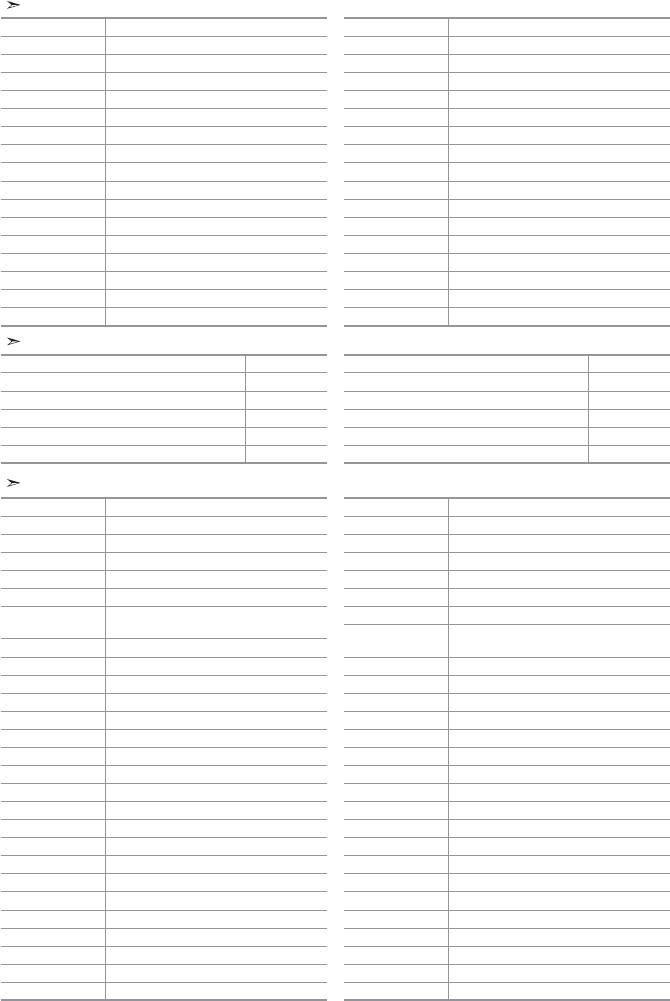
DVD
Марка Код
Марка Код
PANASONIC 024 034 124 134 136 137 138
THOMSON 145
PHILIPS 036 076
TOSHIBA 028 062 076
ROTEL 117 118
TECHNICS 139
RIO 120
TVIEW 072
RCA 023 035 074 075 131 132
TOKAI 073
RAITE 073
TEAC 096
ROWA 038
TECHWOOD 097
SAMPO 104
TREDEX 098 099 101
SONY 026 029 126 127 128 129 130 141
URBAN CONCEPTS
076
SHERWOOD 039 041
VENTURER 075
SVA 042
VOCOPRO 102
SYLVANIA 043 093
YAMAHA 032 063
SHARP 140
YAMAKAWA 040 073
SANSUI 062
XWAVE 103
SANYO 062 090
ZENITH 076 121
SHINSONIC 094
SAMSUNG STB
Продукт Код
Продукт Код
Ground wave STB 001 002
Satellite STB HDD COMBO Premium 010
Satellite STB 003
CABLE STB HDD COMBO Standard 011
CABLE STB 004
CABLE STB HDD COMBO Premium 012
STB DVD COMBO 008
Ground wave STB HDD COMBO Standard 013
Satellite STB HDD COMBO Standard 009
Ground wave STB HDD COMBO Premium 014
STB
Марка Код
Марка Код
ALPHASTAR 023
MAGNAVOX 016 021 036 038 039 040 041 042
ANAM 043
MEMOREX 016
CHANNEL MASTER 018 034
MOTOROLA 064
CROSSDIGITAL 019
MACOM 018
CHAPARRAL 035
MITSUBISHI 015
DIRECT TV 015 016 017 019 022 045 060 061 062 065
NEXT LEVEL 047 048 064
066 067 068
PHILIPS 015 016 017 021 033 036 038 039 040 041
DAEWOO 074
042 067
DISH NETWORK SYSTEM
069 070
PRIMESTAR 046 049 050 063
DISHPRO 069
PANASONIC 058 059 061 062
DRAKE 018 024 032
PAYSAT 016
DX ANTENNA 027
PROSCAN 065 066
ECHOSTAR 025 069 070 071
RCA 051 052 053 065 066
EXPRESSVU 069
RADIOSHACK 064
GOI 069
REALISTIC 057
GE 065
STAR TRAK 026
GENERAL INSTRUMENT
046 047 048 063 064
STS 020 027
HTS 069
SKY 031
HOME CABLE 056
SKY LIFE 005 006 007
HITACHI 022
SHACK 064
HUGHES NETWORK
015 017
STAR CHOICE 064
IQ 020
SONY 054 060
IQ PRISM 020
TOSHIBA 015 017 028 029 030 072
JANEIL 059
ULTIMATE TV 060 066
JERROID 063
UNIDEN 016 021 037 055 056 057
JVC 069 070
ZENITH 024 031 068
LG(Goldstar) 044 073
Русский-40
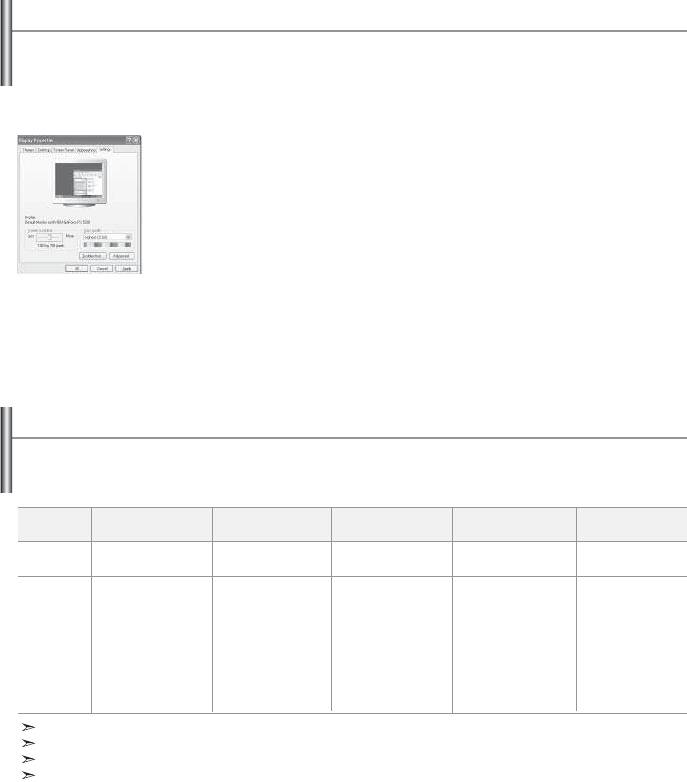
Настройка свойств экрана компьютера (в среде Windows XP)
Ниже приведены параметры изображения в ОС Windows для типового компьютера. Изображение на Вашем ПК
может отличаться в зависимости от установленной версии Windows и видеокарты.
Даже если изображение на Вашем ПК выглядит иначе, основная информация относительно настройки одинакова
почти во всех случаях. (Поддерживаются все параметры разрешения, находящиеся в установленных пределах).
1. Сначала щелкните кнопкой мыши пункт “Control Panel” (Панель управления)
в меню “Start” (Пуск) Windows.
2. После того как на экране откроется окно панели управления, щелкните пункт
“Appearance and Themes” (Оформление и темы) для вывода диалогового окна “Display”
(Экран).
3. После того как на экране откроется окно панели управления, щелкните пункт “Display”
(Экран) для вывода диалогового окна “Display” (Экран).
4.
Перейдите ко вкладке “Settings” (Параметры) в диалоговом окне “Display” (Экран).
Установка правильного размера (разрешение): Оптимальное- 1360 X 768. Если в
диалоговом окне установки параметров монитора имеется опция “частота обновления
экрана”, то в нем должно быть установлено значение “60” или “60 Hz”. В противном случае
закройте это диалоговое окно, выбрав опцию “OK”.
Экранные режимы
Положение изображения и его размер могут отличаться в зависимости от выбранного типа монитора и разрешения.
Рекомендуются параметры разрешения, указанные в таблице. (Поддерживаются все параметры разрешения,
находящиеся в установленных пределах)
Режим
Разрешение
Частота строк
Частота кадров
Частота синхронизации
Полярность
(кГц)
(Гц)
пикселов (МГц)
синхроимпульсов (С/К)
IBM
640 x 480
31,469
59,940
25,175
- / -
720 x 400
31,469
70,087
28,322
- / +
VESA
640 x 480
37,861
72,809
31,500
- / -
640 x 480
37,500
75,000
31,500
- / -
800 x 600
37,879
60,317
40,000
+ /+
800 x 600
48,077
72,188
50,000
+ /+
800 x 600
46,875
75,000
49,500
+ /+
1024 x 768
48,364
60,000
65,000
- / -
1024 x 768
56,476
70,069
75,000
- / -
1024 x 768
60,023
75,029
78,750
+ /+
1360 x 768
47,712
60,015
85,800
+ /+
Режим чересстрочной развертки не поддерживается..
Телевизор может работать неправильно, если выбран нестандартный режим экрана.
HDMI/DVI не поддерживает функцию ПК.
Поддерживаются режимы раздельной синхронизации и синхронизации композитным сигналом.
Режим SOG (синхронизация по зеленому) не поддерживается.
Русский-41
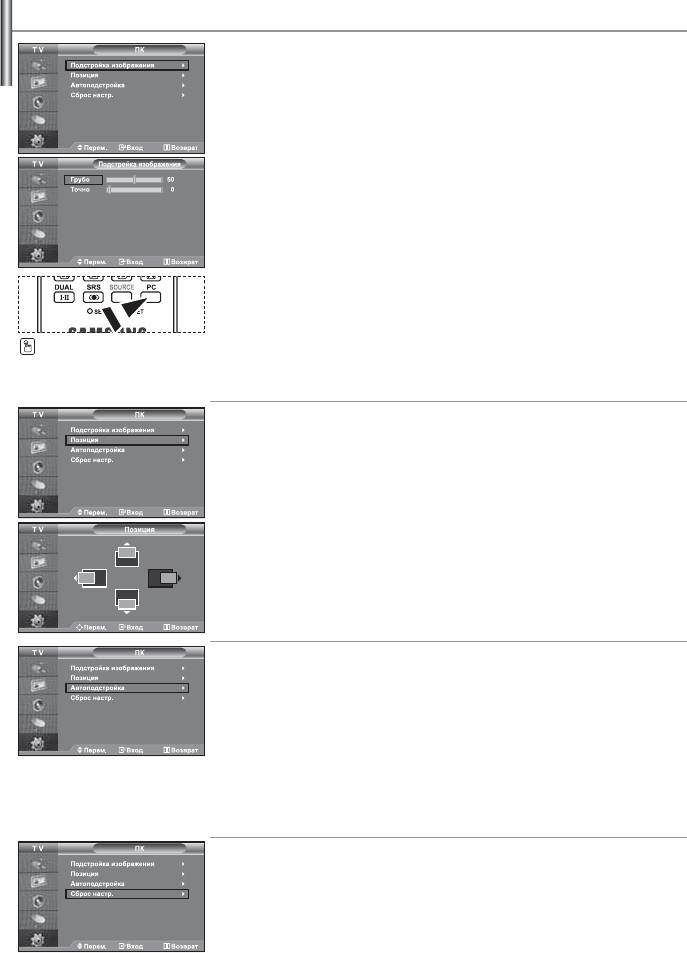
Настройка на видеосигнал от ПК
Грубая и точная настройка изображения (Подстройка изображения):
С помощью функции настройки качества изображения можно снизить уровень помех
в изображении. Если уровень помех не удалось снизить с помощью функции точной
настройки, настройте частоту как можно лучше (с помощью грубой настройки), а затем
повторите точную настройку. После того, как уровень помех был снижен, настройте
изображение таким образом, чтобы оно располагалось по центру экрана.
1.
Перед выполнением настройки нажмите кнопку PC, чтобы выбрать режим “ПК”.
2. Чтобы открыть меню, нажмите кнопку MENU.
Нажимая кнопку или , выберите пункт “Установка”,
а затем нажмите кнопку ENTER.
3.
Нажимая кнопку или , выберите пункт “ПК”, а затем нажмите кнопку ENTER.
4.
Нажимая кнопку ENTER, выберите меню “Подстройка изображения”.
5. Нажимая кнопку или , выберите пункт “Грубо” или “Точно”,
а затем нажмите кнопку ENTER.
6.
Настройте качество изображения на экране, нажимая кнопку или .
Нажмите кнопку PC на пульте
Нажмите кнопку ENTER.
ДУ для выбора режима ПК.
7. Чтобы выйти, нажмите кнопку EXIT.
Изменение позиции изображения (Позиция):
Если изображение от ПК не вписывается в экран телевизора,
отрегулируйте позицию изображения на экране.
1.
Выполните действия раздела “Грубая и точная настройка изображения
(Подстройка изображения)”, пункт 1-3.
2. Нажимая кнопку или , выберите пункт “Позиция”,
а затем нажмите кнопку ENTER.
3.
Нажмите кнопку или , для регулировки положения изображения по вертикакли.
Нажмите кнопку или , для регулировки положения изображения по горизонтали.
Нажмите кнопку ENTER.
4. Чтобы выйти, нажмите кнопку EXIT.
Автоматическая настройка на видеосигнал от ПК (Автоподстройка):
Автоподстройка позволяет автоматически настроить изображение
на экране телевизора на видеосигнал, поступающий от ПК. При этом
параметры грубой и точной настройки, а также положение изображения
задаются автоматически
.
1.
Выполните действия раздела “Грубая и точная настройка изображения
(Подстройка изображения)”, пункт 1-3.
2. Нажимая кнопку или , выберите пункт “Автоподстройка”,
а затем нажмите кнопку ENTER.
3. Чтобы выйти, нажмите кнопку EXIT.
Восстановление исходных параметров изображения (Сброс настр.):
Можно восстановить значения параметров изображения, установленные
изготовителем.
1.
Выполните действия раздела “Грубая и точная настройка изображения
(Подстройка изображения)”, пункт 1-3.
2. Нажимая кнопку или , выберите пункт “Сброс настр.”,
а затем нажмите кнопку ENTER.
3. Чтобы выйти, нажмите кнопку EXIT.
Русский-42
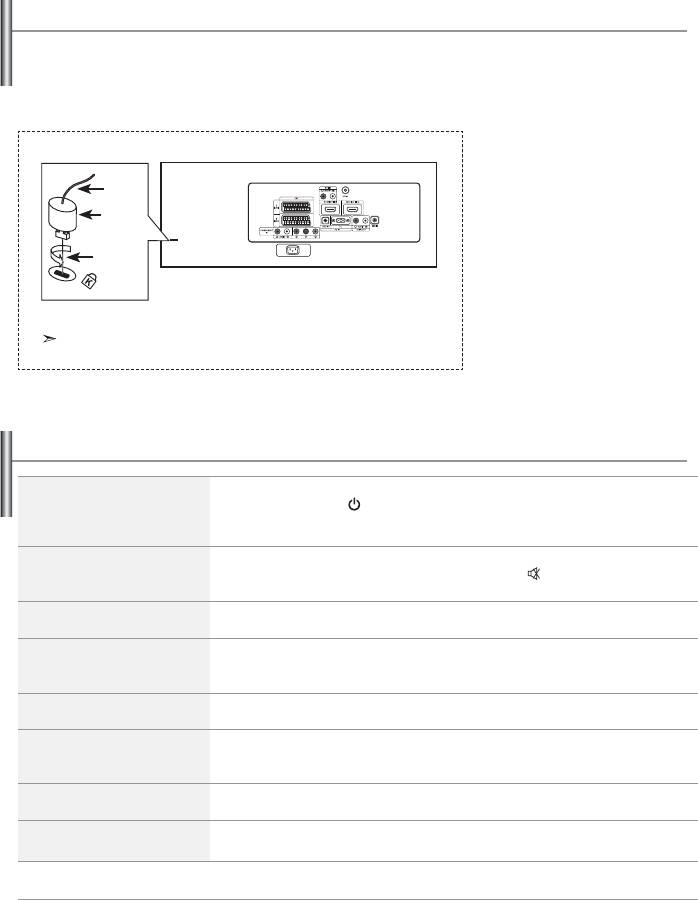
Использование замка “Кенсингтон” для защиты от кражи
Замок “Кенсингтон” представляет собой устройство для физического закрепления системы, эксплуатируемой в
общественных местах. Данное устройство приобретается отдельно. Внешний вид и метод закрепления могут отличаться
от изображенных на рисунке в зависимости от производителя замка. Рекомендации по правильному использованию см. в
руководстве, поставляемом с замком “Кенсингтон”.
1.
Вставьте запирающее
устройство в гнездо замка
“Кенсингтон” на телевизоре
Тросик
(Рисунок 1) и поверните его в
направлении запирания
Рисунок2
(Рисунок 2).
2. Подсоедините тросик замка
Рисунок1
“Кенсингтон”.
3. Прикрепите замок
“Кенсингтон” к столу или
<покупается отдельно>
тяжелому неподвижному
объекту.
Местонахождение разъема для замка “Кенсингтон” может меняться в зависимости
от модели.
Устранение неисправностей. Прежде чем обратиться в службу технической поддержки
Отсутствуют звук или изображение
Проверьте надежность подсоединения кабеля электропитания.
Убедитесь, что кнопка на передней панели телевизора нажата.
Проверьте настройки контрастности и яркости.
Проверьте настройки громкости.
Изображение нормальное, но звук
Проверьте настройки громкости.
отсутствует.
Проверьте, не была ли нажата на пульте ДУ кнопка MUTE
.
Проверьте, не включена ли функция “Отключение звука”.
Нет изображения или изображение
Настройте параметры цвета.
черно-белое
Убедитесь, что система цветного телевидения выбрана правильно.
Помехи в звуке и изображении
Попытайтесь найти электрическое устройство, которое влияет на телевизор,
и переставьте это устройство в другое место.
Подсоедините телевизор к другой розетке сети питания.
Размытое или рябящее изображение
Проверьте направление, месторасположение и надежность подключения антенны.
и искаженный звук
Помехи часто возникают при использовании комнатной антенны.
Неполадки в работе пульта ДУ
Замените батареи пульта дистанционного управления.
Прочистите верхний край пульта ДУ (окно передающего элемента).
Проверьте контакты батареи.
Отображается сообщение
Проверьте надежность подключения сигнального кабеля к ПК или к другим источникам видеосигнала.
“Проверьте сигнальный кабель”.
Убедитесь, что ПК или другие источники видеосигнала включены.
В режиме ПК отображается сообщение
Проверьте максимальное разрешение и частоту видеоадаптера.
“Режим не поддерживается”.
Сравните эти значения с данными в разделе “Экранные режимы (ПК)”.
TFT LCD-панели состоят из суб-пикселей (
3.147.264
) создаваемых по сложной технологии. Однако на экране могут иметься отдельные
яркие или черные пиксели. Наличие таких пикселей не влияет на потребительские свойства изделия.
Русский-43
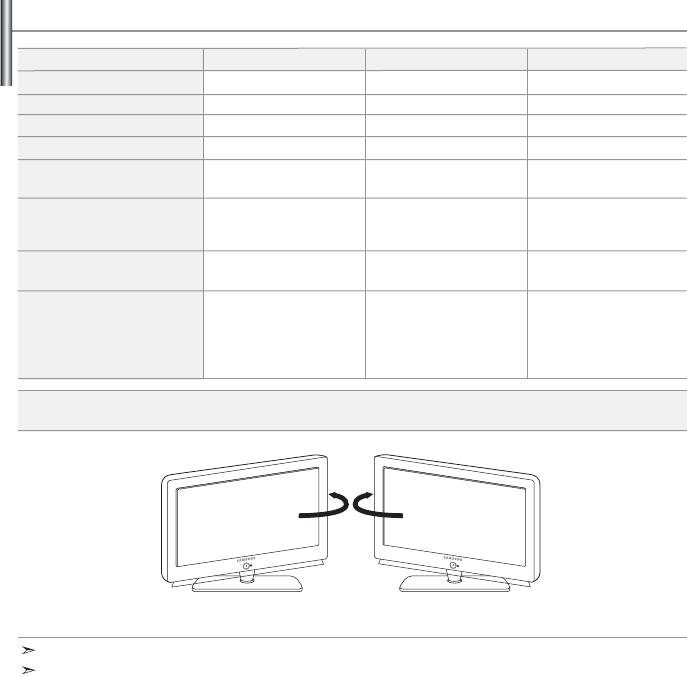
Технические характеристики и требования к условиям эксплуатации
Название модели
LE32N71B
LE40N71B
LE46N71B
Размер экрана (диагональ)
32 дюймов
40 дюймов
46 дюймов
Источник питания
переменного тока 100-240 В ±10%, 60/50 Гц
переменного тока 100-240 В ±10%, 60/50 Гц
переменного тока 100-240 В ±10%, 60/50 Гц
Потребляемая мощность
155W
210 W
275W
Разрешение экрана в режиме ПК
1360 x 768 @ 60 Гц
1360 x 768 @ 60 Гц
1360 x 768 @ 60 Гц
Звук
Выходная мощность
10 Вт X 2
10 Вт X 2
10 Вт X 2
Габариты (Ш x Г x В)
Корпус
803 x 88 x 539 мм
994 x 92 x 647 мм
1129 x 106 x 732 мм
С подставкой
803 x 244 x 578 мм
994x 290 x 696 мм
1129 x 320 x 788 мм
Вес
С подставкой
15.6 кг
24.3 кг
35.3 кг
Условия окружающей среды
Рабочая температура
10 °C - 40 °C (50 °F - 104 °F)
10 °C - 40 °C (50 °F - 104 °F)
10 °C - 40 °C (50 °F - 104 °F)
Рабочая влажность
10 % - 80 %, без конденсации
10 % - 80 %, без конденсации
10 % - 80 %, без конденсации
Температура хранения
-20 °C - 45 °C (-4 °F - 113 °F)
-20 °C - 45 °C (-4 °F - 113 °F)
-20 °C - 45 °C (-4 °F - 113 °F)
Влажность воздуха в помещении для хранения
5 % - 95 %, без конденсации
5 % - 95 %, без конденсации
5 % - 95 %, без конденсации
Поворотная подставка
Поворот влево / вправо - 20˚ / 20˚
В конструкцию и технические характеристики могут вноситься изменения без предварительного уведомления.
Данное устройство является цифровым устройством класса B.
Русский-44
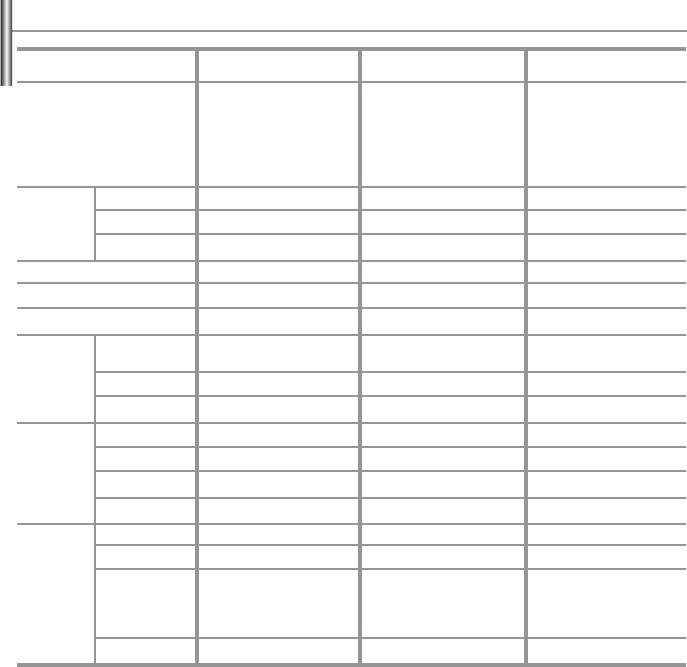
Технические характеристики
Модель
LE32N71B
LE40N71B
LE46N71B
Соотношение сторон экрана
16X9
16X9
16X9
Размер экрана в дюймах
32 дюймов
40 дюймов
46 дюймов
Pазмер диагонали рабочей области экрана
80
101
116
Поддерживаемые режимы цветности
PAL, SECAM, NTSC 4,43
PAL, SECAM, NTSC 4,43
PAL, SECAM, NTSC 4,43
Поддерживаемые режимы звука
B/G, D/K, I, L
B/G, D/K, I, L
B/G, D/K, I, L
Ш
803
994
1129
Размеры в мм
Г
244
290
320
В
578
696
788
Вес в кг
15,6
24,3
35,3
Моно/стерео
Стерео
Стерео
Стерео
Мощность встроенных динамиков
10 Вт X 2
10 Вт X 2
10 Вт X 2
Напряжение, В
100 ~ 240 В
100 ~ 240 В
100 ~ 240 В
переменного тока
переменного тока
переменного тока
Электрические
параметры
Частота тока, Гц
60/50 Гц
60/50 Гц
60/50 Гц
Потребляемая мощность, Вт
155 Вт
210 Вт
275 Вт
ЅCART
есть
есть
есть
Типы
S-VIDEO/RCA (Вход)
есть/есть
есть/есть
есть/есть
установленных
разъёмов
RCA выход
нет
нет
нет
Головные телефоны / наушник
есть
есть
есть
Пульт ДУ
есть
есть
есть
Батарейки
есть
есть
есть
Дополнительные
Переходник для подключения
аксессуары
комнатной антенны
нет
нет
нет
Инструкция пользователя
есть
есть
есть
* Подлежит использованию по назначению в нормальных условиях.
Рекомендуемый период: 60000 часов.
Русский-45
Эта страница намеренно оставлена
пустой.
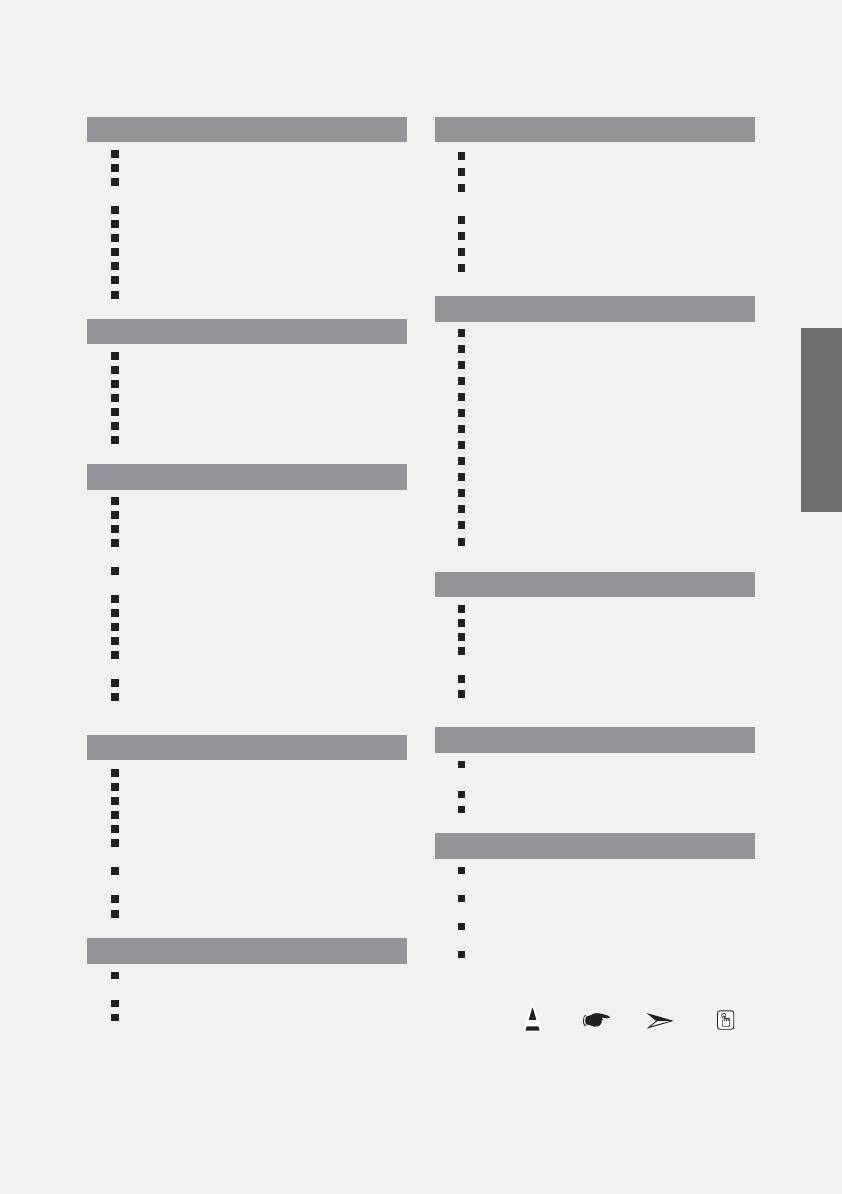
Зміст
ПІД’ЄДНАННЯ ТЕЛЕВІЗОРА І ПІДГОТОВКА ДО РОБОТИ
ІНШІ НАЛАШТУВАННЯ
Перелік складових частин ....................................................... 2
Вибір мови ................................................................................. 21
Встановлення підставки ........................................................... 2
Використання функції “Игровой режим” ..................... 21
Встановлення комплекту
Налаштування режиму синього екрана /
настінного кріплення ........................................................... 2
Панель керування ....................................................................... 3
Вибір мелодії ............................................................................ 22
Контактна панель ........................................................................ 4
Використання функції заощадження електроенергії.
...... 22
Пульт дистанційного керування ........................................... 6
Налаштування індикатора Синє око ............................. 22
Встановлення батарей у пульт ДК........................................ 6
Вибір джерела вхідного сигналу ..................................... 23
Вмикання і вимикання телевізора ....................................... 7
Редагування назв джерел вхідного сигналу .............. 23
Переведення телевізора в режим очікування ............... 7
Plug & Play (Увімкни і працюй) ............................................... 7
WISELINK
НАЛАШТУВАННЯ КАНАЛІВ
Використання функції WISELINK ...................................... 24
Автоматичне збереження каналів ....................................... 8
Використання меню WISELINK .......................................... 25
Збереження каналів вручну ................................................... 8
Використання списку фотографій (JPEG) .................... 25
Налаштування меню “Управление Каналами” ............... 9
Перегляд інформації про файл з фотографією
.................. 27
Українська
Увімкнення функції “Замок” ................................................ 10
Вибір фотографії та функції показу слайдів ............... 27
Сортування збережених каналів .......................................... 10
Обертання .................................................................................. 28
Присвоєння каналам назв ....................................................... 11
Збільшення ................................................................................ 29
Точне налаштування приймання сигналу ........................ 11
Копіювання зображень ...................................................... 30
Видалення зображень ......................................................... 30
НАЛАШТУВАННЯ ЗОБРАЖЕННЯ
Друк фотографії ...................................................................... 31
Використання списку MP3 ................................................. 31
Зміна стандарту зображення ................................................. 12
Налаштування параметрів зображення ........................... 12
Копіювання музичних файлів ........................................... 32
Зміна відтінку ................................................................................. 13
Видалення музичних файлів ............................................. 32
Налаштування відтінку за допомогою вибраних
Використання меню “Налаштування” ............................ 33
компонентів кольору ................................................................ 13
Відновлення параметрів зображення
до заводських налаштувань ................................................... 14
ВИКОРИСТАННЯ ФУНКЦІЇ ТЕЛЕТЕКСТУ
Зміна розміру зображення...................................................... 14
Зміна формату Автоматичний широкий (4:3) ................. 14
Декодер телетексту ............................................................... 34
Режим стоп-кадру ........................................................................ 15
Відображення інформації телетексту............................ 34
Цифрове пониження шумiв .................................................... 15
Вибір сторінки телетексту .................................................. 35
DNIe: демо (Digital Natural Image engine -
Використання системи Fastext для вибору
механізм “Природне цифрове зображення”) ................. 15
сторінки телетексту ............................................................... 35
Зміна палітри кольорів ............................................................. 15
Настроювання пульта дистанційного управління
........... 36
Перегляд зображень у режимі
Коди дистанційного управління ...................................... 38
зображення в зображенні (PІР) ............................................. 16
НАЛАШТУВАННЯ КОМП’ЮТЕРА
НАЛАШТУВАННЯ ЗВУКУ
Встановлення програмного забезпечення
Зміна стандарту звуку .......................................................... 17
комп’ютера (в середовищі Windows XP) ...................... 41
Налаштування параметрів звуку ..................................... 17
Встановлення SRS TSXT ........................................................ 17
Екранні режими ...................................................................... 41
Автоматичне регулювання гучності .............................. 18
Налаштування ПК ................................................................... 42
Вибір функції вимкнення звуку ........................................ 18
Відтворення звуку для
РЕКОМЕНДАЦІЇ З ВИКОРИСТАННЯ
периферійного зображення.............................................. 18
Відновлення параметрів звуку до
Використання замка “Кенсінгтон”,
заводських налаштувань .................................................... 19
щоб уникнути крадіжки ....................................................... 43
Під’єднання навушників ..................................................... 19
Усунення несправностей:
Вибір режиму звуку ............................................................... 19
Перед тим, як звернутися до центру обслуговування
..... 43
Технічні характеристики і вимоги
до умов експлуатації ............................................................. 44
НАЛАШТУВАННЯ ЧАСУ
Налаштування пульта дистанційного
Налаштування та відображення
керування .................................................................................. 45
поточного часу ........................................................................ 19
Налаштування таймера режиму очікування ............. 20
Автоматичне увімкнення та
вимкнення телевізора .......................................................... 20
Позначення
Натиснути Важлива
Примітка Кнопка
інформація
швидкого
виклику
Українська-1
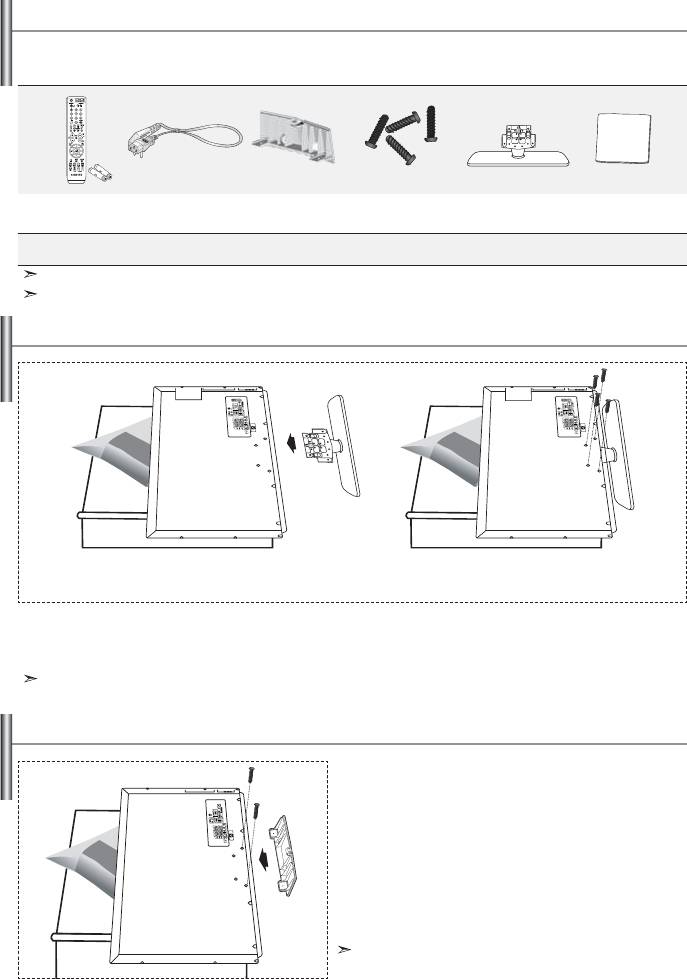
Перелік складових частин
Під час придбання телевізора з РК екраном перевірте наявність усіх перелічених елементів.
Якщо якогось із елементів бракує, зверніться до продавця.
M4 X L16
Пь К
( ААА. 2 .)
Кь я Ня
я
і – 4 .
Пі
Т я
Посібник користувача
Гарантійний талон Правила безпеки
Реєстраційні карточки
Гарантійний талон / Карточка мережі обслуговування / Правила безпеки / Реєстраційні карточки (наявні не у всіх регіонах)
Залежно від моделі. підставка та гвинти для підставки можуть не входити в комплект.
Встановлення підставки
< 2 >< 3 >
1. Покладіть телевізор на стіл екраном донизу на м’яку тканину або подушку.
2. Поставте підставку в отвір внизу телевізора.
3. Вставте гвинт у відповідний отвір і закрутіть.
Підставка встановлюється для моделей із розміром екрана 40 дюймів та більше.
Встановлення комплекту настінного кріплення
Комплект настінного кріплення (продається окремо)
дозволяє монтувати телевізор на стіну. Щоб отримати
детальну інформацію про встановлення настінного
кріплення, див. посібник, що додається. Якщо під час
встановлення настінного кронштейну у Вас виникнуть
додаткові запитання, зверніться до спеціаліста
технічної служби. Компанія Samsung Electronics не несе
відповідальності за ушкодження виробу або травми, що
їх можуть отримати користувачі у випадку самостійного
встановлення телевізора.
Від’єднайте підставку, закрийте отвір у нижній частині виробу
кришкою та закріпіть її двома гвинтами.
Українська-2
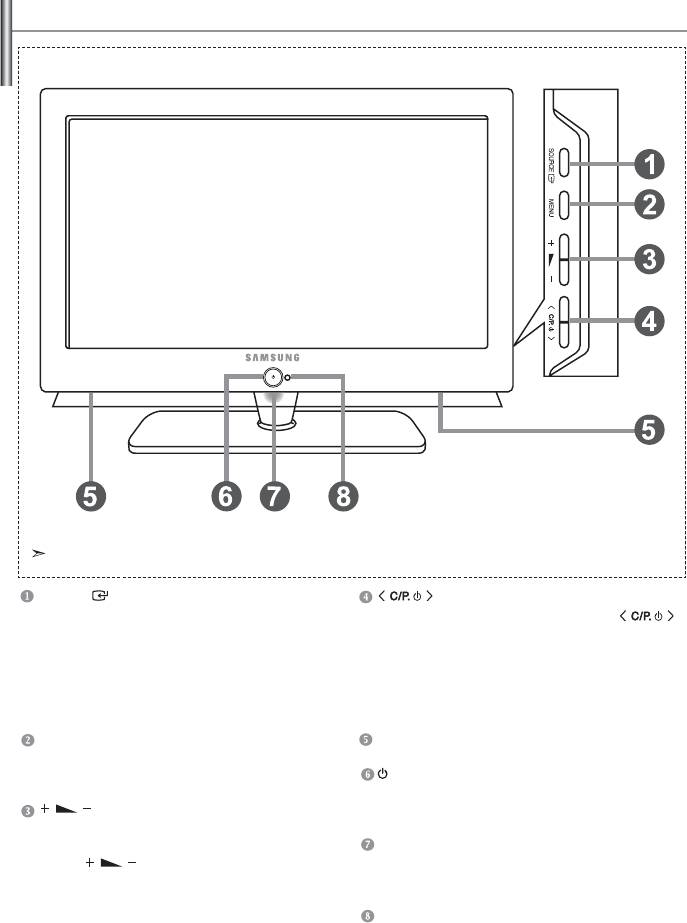
Панель керування
Форма і колір виробу можуть відрізнятися, залежно від моделі.
SOURCE
Дозволяє перемикати між усіма доступними
Вибір каналів. В екранному меню кнопки
джерелами вхідного сигналу. (“TV”, “Внеш.1”, “Внеш.2”,
виконують ті самі функції, що й кнопки та на
“AV”, “S-Video”, “Компонентный”, “ПК”, “HDMI”).
пульті дистанційного керування. (Не
Ця кнопка в екранному меню виконує ті самі
використовуючи пульт дистанційного управління,
функції, що й кнопка ENTER
на пульті
можна увімкнути телевізор, натиснувши на кнопку
дистанційного керування.
перемикання каналів.)
MENU
Гучномовці
Натисніть для виклику екранного меню функцій
телевізора.
(Живлення)
Натисніть цю кнопку, щоб увімкнути або вимкнути
телевізор.
Натискання цієї кнопки дозволяє збільшувати або
зменшувати рівень гучності. В екранному меню
Індикатор живлення
кнопки виконують ті самі функції, що й
Блимає один раз і вимикається під час увімкнення
кнопки та на пульті дистанційного керування.
живлення; світиться в режимі очікування.
Датчик пульта дистанційного керування (ДК)
Спрямовуйте пульт ДК на цю точку на телевізорі.
Українська-3
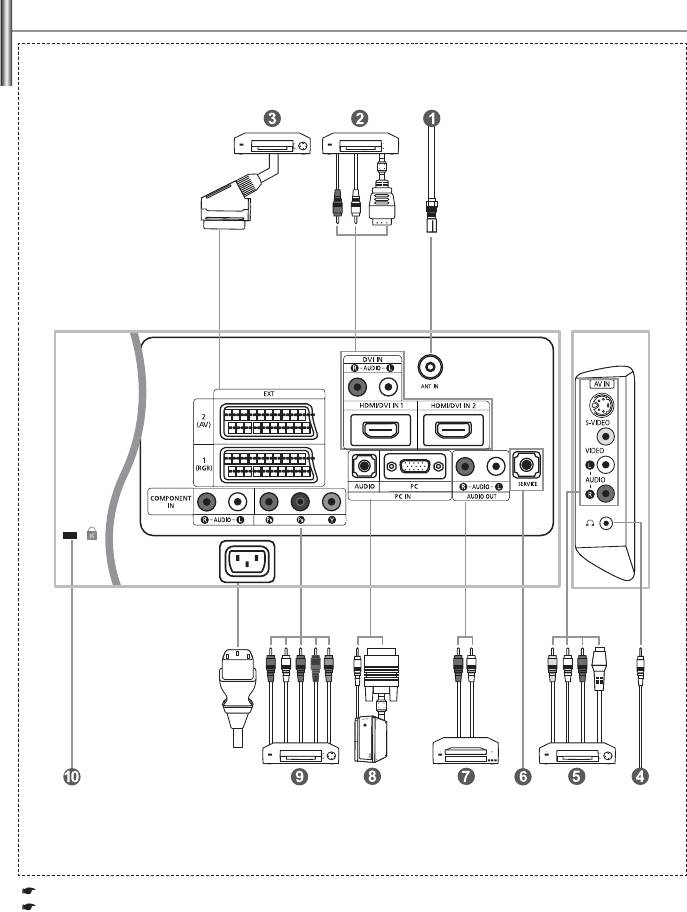
Контактна панель
[Роз’єми на задній панелі]
[Роз’єми на бічній панелі]
Живлення (вхід)
Перед тим, як підключити зовнішній пристрій до телевізора, перевірте, чи вимкнено живлення.
Під’єднуючи зовнішній пристрій, пам’ятайте, що кольори кабелів повинні відповідати кольорам роз’ємів.
Українська-4
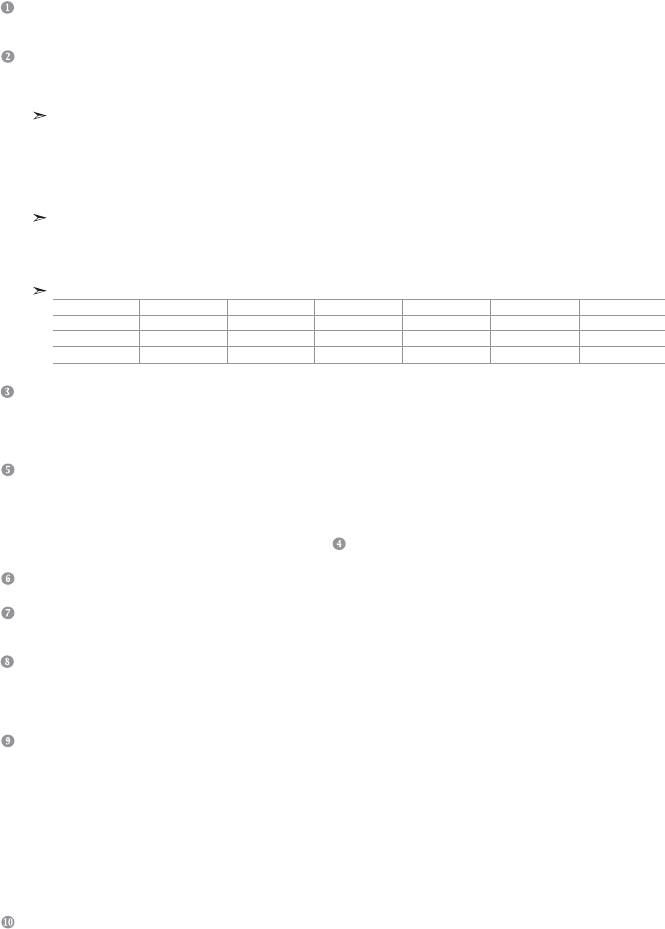
Підключення антени або під’єднання до мережі кабельного телебачення
Для перегляду телевізійних каналів необхідно, щоб сигнал надходив від одного з таких джерел:
- Від зовнішньої антени / З мережі кабельного телебачення / З мережі супутникового телебачення
Підключення через інтерфейс HDMI/DVI
- Підтримує з’єднання між аудіо/відео пристроями, які мають вихід HDMI (декодери каналів кабельного телебачення,
DVD-програвачі, аудіо/відео приймачі та телевізори).
- За умови з’єднання між пристроями з інтерфейсом HDMI додаткове з’єднання для передачі звуку не потрібне.
Що таке HDMI?
- Інтерфейс HDMI (High Definition Multimedia Interface) дозволяє передавати відео сигнал високої чіткості та
багатоканальний (5.1 кан.) цифровий звук.
-
Роз’єм HDMI/DVI можна використовувати для DVI-з’єднання з додатковими пристроями, за умови наявності відповідного кабелю
(не входить в комплект). Різниця між пристроями HDMI та DVI у тому, що пристрої HDMI менші за розмірами, мають вбудовану
функцію кодування HDCP (High Bandwidth Digital Copy Protection) та підтримують багатоканальний цифровий звук.
- Для DVI-з’єднання з додатковими пристроями використовуйте роз’єм HDMI/DVI.
Для з’днання потрібно використовувати кабель DVI-HDMI або адаптер DVI-HDMI, а для виходу звуку на пристрої DVI роз’єм
“R - AUDIO - L” .
- Під’єднуючи даний виріб до декодера, DVD-програвача або ігрової приставки та ін. за допомогою роз’єму HDMI або
DVI, перевірте, чи виріб налаштовано на відповідний режим вихідного відеосигналу, як показано в таблиці нижче.
Нехтування цією вимогою може призвести до спотворення зображення, переривання або відсутності зображення на екрані.
Режими для DVI або HDMI, що підтримуються
480i
480p
576i
576p
720p
1080i
50 Гц
X
O
X
O
O
O
60 Гц
X
O
X
X
O
O
Компонентний
O
O
O
O
O
O
- Не намагайтеся під’єднати роз’єм HDMI/DVI до відео карти комп’ютера або ноутбука. (Зображення на екрані буде відсутнє).
Підключення декодера кабельного телебачення, відеомагнітофона або програвача DVD-дисків
- Під’єднайте кабель SCART для відеомагнітофона (належить до елементів додаткової комплектації) до роз’єму SCART відеомагнітофона
або програвача DVD-дисків.
- Якщо потрібно під’єднати декодер каналів кабельного телебачення та відеомагнітофон (або DVD-програвач),
необхідно під’єднати декодер до відеомагнітофона (або DVD-програвач), а його до телевізора.
Підключення зовнішніх аудіо/відео пристроїв
- Під’єднайте кабель RCA або S-VIDEO (належить до елементів додаткової комплектації) до відповідного зовнішнього аудіо/відео
пристрою, наприклад відеомагнітофона, програвача DVD-дисків або відеокамери.
- Під’єднайте аудіо кабелі RCA (належать до елементів додаткової комплектації) до роз’єму “R - AUDIO - L” на задній панелі телевізора, а
інші кінці – до відповідних аудіо виходів аудіо/відео пристрою.
- Можна також під’єднати навушники до виходу для навушників (
), розташованого на задній панелі телевізора.
Якщо навушники підключені, звук не відтворюється через вбудовані гучномовці телевізора.
ОБСЛУГОВУВАННЯ
- Сервісний роз’єм для використання кваліфікованим фахівцем з обслуговування.
Підключення аудіо
- Під’єднайте аудіо кабелі RCA до роз’єму “R - AUDIO - L” на задній панелі телевізора, а інші кінці до відповідних аудіовходів
підсилювача чи домашнього DVD-театру.
Підключення комп’ютера
- Під’єднайте кабель типу D-Sub (належить до елементів додаткової комплектації) до входу ПК “PC (PC IN)” на задній панелі телевізора,
а інший кінець кабелю під’єднайте до відео карти комп’ютера.
- Під’єднайте стерео аудіо кабель (належить до елементів додаткової комплектації) до аудіо входу “AUDIO (PC IN)” на задній панелі
телевізора, а інший кінець – до аудіо виходу звукової карти комп’ютера.
Підключення пристроїв із компонентним виходом (декодер цифрового телебачення/програвач DVD-дисків)
-
Під’єднайте компонентні відео кабелі (належать до елементів додаткової комплектації) до компонентного роз’єму (“PR”, “ P B”, “Y”) на задній панелі
телевізора, а інші кінці – до відповідних компонентних відео виходів декодера цифрового телебачення або програвача DVD-дисків.
- Якщо потрібно під’єднати декодер каналів кабельного телебачення та цифрового телебачення (або DVD-програвач),
необхідно під’єднати декодер супутникового телебачення до декодера цифрового телебачення (або DVD-програвача), а його до
компонентного (“PR”, “ P B”, “Y”) роз’єму телевізора.
-
Роз’єми Y, PR та PB на компонентних пристроях (декодер цифрового телебачення чи DVD-програвач) часом можуть бути позначені як Y, B-Y та R-Y або
Y, Cb та Cr.
- Під’єднайте аудіо кабелі RCA (належать до елементів додаткової комплектації) до роз’єму “R - AUDIO - L” на задній панелі телевізора, а
інші кінці – до відповідних аудіо виходів декодера цифрового телебачення або програвача DVD-дисків.
- Цей РК телевізор оптимально відтворює зображення в режимі 720p.
- Цей РК телевізор відтворює зображення з максимальною розподільчою здатністю в режимі 1080і.
Замок “Кенсінгтон”
-
Замок “Кенсінгтон” (належить до елементів додаткової комплектації) – це пристрій для фізичної фіксації пристроїв під час їх використання у
громадських місцях.
-
Щоб дізнатися більше про використання пристрою захисту, зверніться до торгового представника, у якого Ви придбали телевізор.
- Розташування гнізда для замка “Кенсінгтон” може дещо відрізнятися, залежно від моделі.
Українська-5
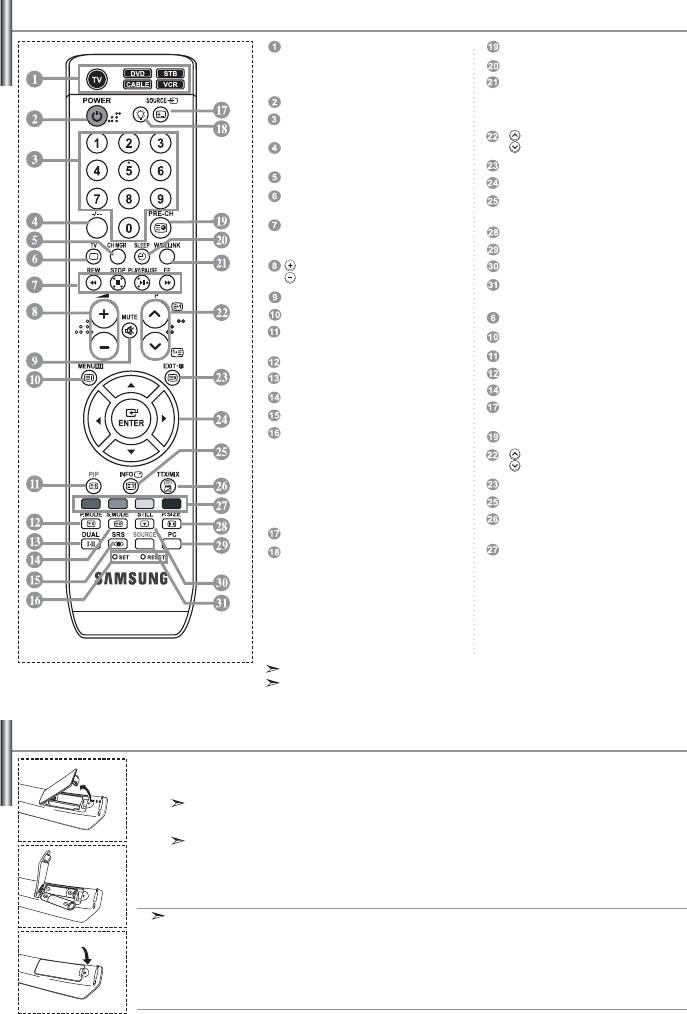
Пульт дистанційного керування
Дозволяє вибрати пристрій для
Попередній канал
керування з пульта ДК Samsung
(TV, DVD, STB, CABLE, VCR)
Автоматичне вимкнення
(Див. стор. 36~40)
Ця функція дозволяє завантажити
Кнопка режиму очікування
збережені фотографії (JPEG) та аудіо
файли (MP3), а також переглянути та
Кнопки з цифрами для безпосереднього вибору
відтворити їх на екрані телевізора.
каналів
P : Наступний канал
Вибір каналу за одно-/двозначним
P : Попередній канал
номером
Вихід із екранного меню
Відкриває меню “Управление Kаналами”
Управління курсором у меню
Безпосередній вибір режиму
перегляду телевізійних програм
Відображення інформації про поточну
телетрансляцію
Функції відеомагнітофона/DVD-програвача:
перемотати назад, зупинка, відтворення/пауза та
Вибір розміру зображення
перемотати вперед
Безпосередній перехід у режим ПК
Збільшення гучності
Стоп-кадр
Зменшення гучності
Вибір джерела вхідного сигналу
Тимчасове вимикання звуку
Функції Телетексту
Виклик меню та підтвердження змін
Вихід з режиму телетексту
Увімкнення/вимкнення режиму
“зображення в зображенні” (РІР)
Зміст телетексту
Вибір ефекту
Утримування сторінки телетексту
Вибір звукових ефектів
Вибір розміру телетексту
Вибір режиму звуку
Збереження телетексту
Вибір SRS TSXT
Вибір режиму телетексту
(LIST/FLOF)
SET:
Використовується для налаштування
5 окремих пристроїв - телевізора, DVD-
Допоміжна сторінка телетексту
програвача, декодера каналів
P : Наступна сторінка телетексту
супутникового/кабельного телебачення та
P :
Попередня сторінка телетексту
відеомагнітофона.
Скасування телетексту
RESET:
Якщо пульт ДК не працює, замініть
батареї, після чого натисніть та утримуйте кнопку
Показ телетексту
RESET протягом 2-3 секунд.
Можна вибрати значення “Teletext”,
Вибір наявних джерел сигналу
“Double” або “Mix”.
Натисненням цієї кнопки можна увімкнути
Вибір теми Fastext
підсвітку деяких кнопок (напр., кнопок вибору
певного пристрою, кнопок регулювання гучності
та перемикання каналів, а також кнопки
вимкнення звуку) на пульті ДК. З метою
заощадження електроенергії підсвітка
вимкнеться через кілька секунд. Ця функція
полегшує користування пультом ДК вночі та в
темних приміщеннях.
Яскраве освітлення може впливати на роботу пульта ДК
Цей пульт ДК спеціально пристосовано для людей з вадами зору;
він має написи за Брайлем на кнопках живлення, перемикання
каналів і регулювання гучності.
Встановлення батарей у пульт ДК
1. Відкрийте кришку на зворотній стороні пульта ДК, як показано .
2. Вставновіть дві батареї розміру AAA.
Перевірте, чи полюси “+” и “-” на батареях співпадають з позначеннями всередині відсіку.
3. Встановіть кришку на місце.
Якщо пульт ДК не використовуватиметься протягом тривалого часу, вийміть батареї та зберігайте
їх у прохолодному, сухому місці. Пультом ДК можна користуватися на віддалі до 7 м від телевізора.
За звичайних умов роботи телевізора термін роботи батарей становить приблизно один рік.
Якщо пульт дистанційного керування не працює, перевірте наступне:
1. Чи ввімкнено живлення телевізора?
2. Чи правильно встановлені полюси батарей?
3. Чи не розрядились батареї?
4. Можливо, стався збій в енергопостачанні або шнур живлення не підключений до розетки?
5. Чи є поблизу спеціальна люмінесцентна лампа чи неонова вивіска?
Українська-6
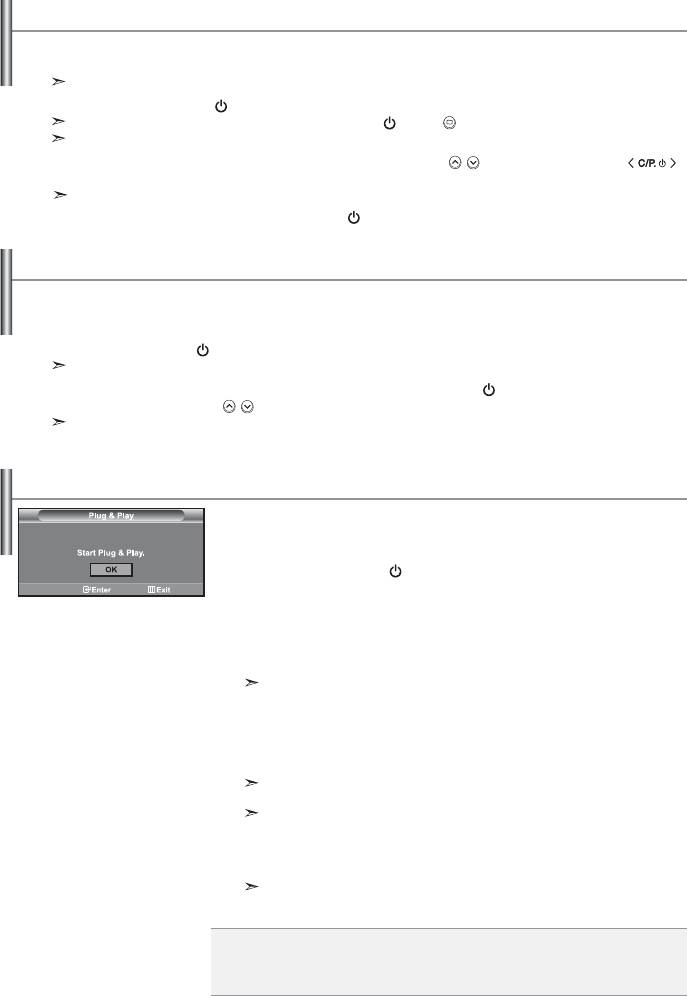
Вмикання і вимикання телевізора
Шнур живлення під’єднаний до відповідного гнізда на задній панелі телевізора.
1. Вставте шнур живлення у відповідну розетку.
На передній панелі телевізора засвітиться індикатор режиму очікування.
2. Натисніть кнопку живлення
на передній панелі телевізора.
Телевізор також можна увімкнути натисненням кнопки POWER або
TV
( ) на пульті ДК.
Автоматично вибирається програма, яку Ви переглядали останньою.
3. Натисніть кнопки з цифрами (0-9) чи кнопку перемикання каналівn ( / ) на пульті ДК або кнопку
праворуч на панелі телевізора.
Коли Ви вперше вмикаєте телевізор, необхідно вибрати мову для відображення меню.
4. Щоб вимкнути телевізор, натисніть кнопку POWER ще раз.
Переведення телевізора в режим очікування
Телевізор можна перевести в режим очікування, щоб зменшити споживання електроенергії. Режим
очікування може бути корисним, якщо Ви бажаєте тимчасово перервати перегляд (наприклад, на час
обіду).
1. Натисніть кнопку POWER
на пульті ДК.
Екран буде вимкнено, і на передній панелі телевізора з’явиться синього індикатор режиму очікування.
2. Щоб знову увімкнути пристрій, просто натисніть кнопку живлення POWER , кнопки з цифрами (0~9) або
кнопку перемикання каналів (
/ ).
Не залишайте телевізор у режимі очікування на тривалий час (наприклад, вирушаючи у відпустку).
Рекомендується також відключати телевізор від мережі живлення та від’єднувати антену.
Plug & Play (Увімкни і працюй)
Під час першого увімкнення телевізора автоматично та послідовно
відображатимуться кілька основних параметрів, що налаштовуються
користувачем. Можна вибрати наступні параметри.
1. Натисніть кнопку POWER на пульті ДК.
З’явиться повідомлення “Start Plug & Play”, у якому вибрано пункт “OK”.
2. Виберіть потрібну мову, за допомогою кнопок або .
Натисніть кнопку ENTER, щоб підтвердити ваш вибір.
3. Відображається повідомлення “Проверьте антенный вход”, у якому вибрано
пункт “OK”. Натисніть кнопку ENTER.
Перевірте, чи правильно під’єднано кабель антени.
4. Виберіть країну за допомогою кнопок або .
Натисніть кнопку ENTER, щоб підтвердити ваш вибір.
5. Відкриється меню “Автонастройка” , у якому вибрано пункт “Пуск”.
Натисніть кнопку ENTER.
Пошук каналів розпочнеться і завершиться автоматично. Після того, як будуть
збережені усі доступні канали, з’явиться меню “Установка часов”.
Натисніть кнопку ENTER у будь-який час, щоб перервати процес збереження.
6. Натисніть кнопку ENTER.
Виберіть “Часов” та “Минут” за допомогою кнопок або .
Встановіть поточні години чи хвилини, натискаючи кнопки або .
Встановити години і хвилини можна також за допомогою кнопок з цифрами на пульті ДК.
7. Натисніть кнопку ENTER для підтвердження налаштувань.
Язык: Виберіть мову.
Страна: Виберіть країну.
Автонастройка: Автоматично сканує та зберігає канали, доступні у Вашому регіоні.
Установка часов: Встановлює поточний час для годинника телевізора.
Українська-7

